Cara melihat Versi Aplikasi di Play Store : Melihat Versi Aplikasi yang ada pada Google Play Store terkadang cukup penting dilakukan. Hal ini jika kita ingin melakukan Install Aplikasi Android dengan versi tertentu.
Aplikasi-Aplikasi yang ada pada google Play Store sendiri pastinya merupakan Versi yang paling baru. Namun meskipun begitu kadang Versi terbaru tidak menjamin apakah Aplikasi memiliki kinerja paling bagus.
Tak jarang juga, ada Aplikasi yang melakukan Update (Pembaharuan) namun tidak memiliki perubahan yang signifikan, bahkan ada juga versi terbaru malah tidak lebih baik dari versi sebelumnya.
Oleh sebab itu pada kesempatan ini saya ingin berbagi tutorial mengenai bagaimana mengecek Versi Aplikasi yang ada pada Play Store.
Selain itu juga akan dijelaskan bagaimana melihat Aplikasi yang sudah ter-install pada Hp Android. Sebab Aplikasi yang ter-install bisa saja versi-nya berbeda dengan yang ada pada Play Store.
Baca juga: Cara Mengatur Margin di Word 2010, 2007, 2013 Terbaru 2023
Cara Melihat Versi Aplikasi Di Play Store

Setiap Aplikasi yang berada pada Play Store pastinya terdapat halaman yang berisi informasi yang rinci mengenai Aplikasi tersebut. Mulai dari nama, Versi, waktu rilis, dan lain-lain.
Untuk melihatnya, berikut langkah-langkahnya:
Buka Google Play Store Pada HP Kalian
- Cari Dan Pilih Aplikasi Yang Ingin Dilihat Versi-nya
- Kemudian Tekan Tentang Aplikasi Ini
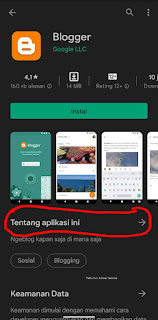
- Selanjutnya Scroll Ke Bawah Dan Lihat Versi Aplikasi Yang Tertera
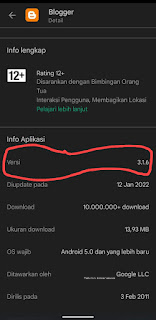
Pada Menu Tentang Aplikasi Ini, silahkan Scroll ke bawah dan lihat versi Aplikasi pada bagian Info Aplikasi.
- Selesai
Nah sampai disini kalian telah berhasil melihat Versi Aplikasi yang ada pada Google Play Store.
Baca Juga : Downloader Instagram, Tiktok, Youtube To Mp3, Tanpa Aplikasi
Cara Melihat Versi Aplikasi Yang Terinstall Pada Android

Nah cara yang selanjutnya ini bagaimana cara melihat Versi Aplikasi yang sudah ter-install pada Hp Android.
Android sendiri menyediakan fitur untuk melihat versi apk yang sudah ter-install pada Ponsel secara langsung.
Sementara cara yang dapat digunakan ada tiga, untuk lebih jelasnya berikut uraiannya:
1. Cara Pertama (Lewat Pengaturan Android)
Pada Pengaturan Android sendiri terdapat menu Aplikasi, dimana di dalamnya terdapat daftar Aplikasi yang terinstall.
Kemudian lewat Menu Aplikasi itulah User dapat melihat versi Aplikasi. Berikut caranya:
- Buka Pengaturan Android
Langkah pertama silahkan buka Pengaturan (Settings) pada Ponsel Android. - Pilih Aplikasi
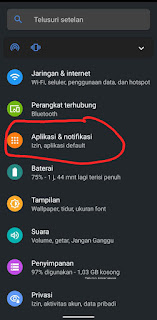
- Cari Dan Pilih Aplikasi Yang Ingin Dilihat Versi-nya
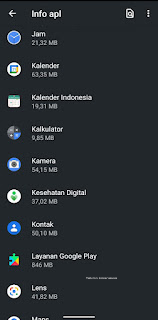
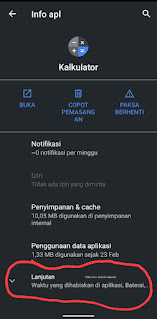
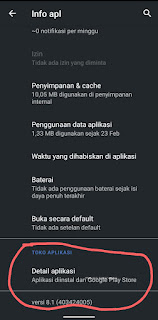
Seperti yang terlihat dalam gambar contoh diatas, pada bagian bawah laman terdapat informasi versi yang digunakan pada Aplikasi.
- Selesai
Baca Juga: 5+ Cara Mengetahui Akun Fake Instagram dengan Akurat
2. Cara Kedua (Lewat Halaman Utama atau Home)
Sementara untuk cara kedua dapat dilakukan langsung lewat Icon Aplikasi yang berada pada halaman Beranda (Home)
Sebenarnya cara pertama dengan kedua ini hampir sama, yang membedakan hanya cara mengakses menu Info Aplikasi.
Berikut langkah-langkahnya:
- Tekan Dan Tahan Icon Aplikasi Yang Ada Pada Halaman Beranda
- Kemudian Pilih Info Aplikasi
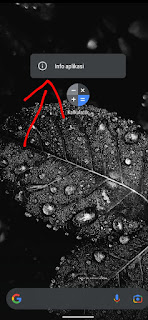
- Pada langkah ini silahkan pilih Info Aplikasi yang berupa Icon huruf I di lingkari.
- Selanjutnya Tekan Lanjutan
- Scroll Kebawah Dan Lihat Versi Aplikasi
3. Cara Ketiga (Lewat Halaman About Aplikasi)
Jika cara sebelumnya dilakukan lewat perangkat, nah cara yang ketiga ini dilakukan langsung lewat Aplikasi yang terkait.
Setiap Aplikasi biasanya memiliki atau menyediakan sebuah halaman yang berisi Informasi tentang Aplikasi. Informasi tersebut berada pada laman About (tentang).
Untuk lebih jelasnya berikut uraiannya:
- Buka Aplikasi Yang Ingin Dilihat versi-nya
- Cari Halaman About
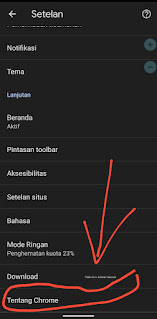
Selanjutnya silahkan cari halaman About (Tentang) pada Aplikasi yang terkait atau yang diinginkan.
Dalam contoh disini misalnya saya melihat Versi Aplikasi Google Chrome yang ter-install pada Android.
Baca Juga : 3+ Cara Mengatur Spasi di Word Agar Dukumen Lebih Rapi
- Lihat Versi
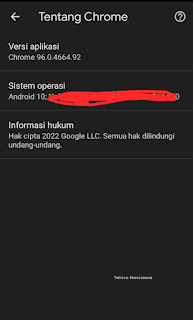
- Selesai
Baca juga: 7+ Cara Melihat Spesifikasi Komputer di Windows 11, 10, 7 Terbaru
Kesimpulan
Untuk cara melihat Versi Aplikasi Android dapat dilakukan dengan berbagai cara. Cara pertama bisa dilakukan atau dilihat langsung melalui Google Play Store.
Namun perlu diketahui juga bahwa Versi Aplikasi Yang ada di Play Store sendiri, merupakan Versi yang paling terbaru.
Sementara untuk cara yang lainnya adalah melihat Versi Aplikasi yang sudah teri-nstall pada Ponsel Android. Pada Android sendiri sudah menyediakan fitur untuk melihat Informasi Aplikasi dengan detail.
Untuk cara melihat Versi Aplikasi yang sudah ter-install pada Android bisa juga dilakukan lewat halaman About (Tentang). Pengguna dapat langsung melihatnya melalui halaman tersebut ketika menjalankan Aplikasi.
Nah itulah mengenai bagaimana cara melihat Versi Aplikasi di Play Store. Setelah membaca artikel ini saya harap kalian dapat memahaminya dan tentunya tidak ada kendala ketika mempraktekkan-nya.
Sekian dan semoga bermanfaat dan membantu anda OKE!


